Microsoft Teams에서 화면을 공유할 때 시스템 소리를 포함하는 방법
- PHPz앞으로
- 2023-05-04 15:58:075145검색
MS Teams는 특히 팬데믹 원격 근무 시나리오에서 비즈니스를 위한 가장 중요한 도구 중 하나가 되었습니다. 이 응용 프로그램에는 일상적인 업무 생활을 더 쉽게 만들어주는 많은 기능이 있습니다. Teams를 사용하면 사용자는 공유 데스크톱 화면 공유를 통해 콘텐츠를 공유할 수 있으므로 작업 중에 더 큰 협업이 가능합니다. 이 기능에는 고유한 과제와 장점이 있습니다. 그 중 하나가 오디오 콘텐츠 공유입니다. 시각적 프레젠테이션을 위해 일반 데스크탑 화면을 공유하는 것은 간단한 작업입니다. 그러나 오디오 콘텐츠가 관련되면 상황이 까다로워집니다. 회의에서 공유할 오디오 콘텐츠가 있을 때마다 발표자는 종종 실수를 합니다. 적절한 준비는 이러한 기본적인 실수를 극복하는 데 도움이 될 수 있습니다.
전체 회의에 대해 MS Teams에서 화면을 공유할 때 사운드 콘텐츠를 포함합니다.
1단계: MS Teams 창에서 Calendar로 이동하여 참가하려는 회의를 선택합니다.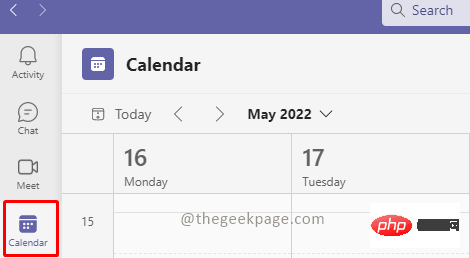 2단계: 지금 만나기 를 클릭하고 회의를 시작합니다.
2단계: 지금 만나기 를 클릭하고 회의를 시작합니다. 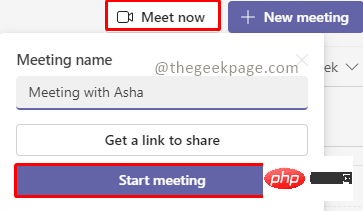 3단계: 지금 가입하려면 을 클릭하세요.
3단계: 지금 가입하려면 을 클릭하세요. 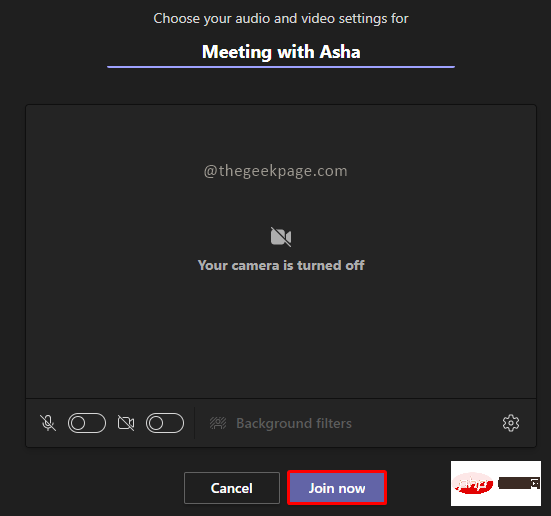 NOTE: 이 예에서는 누구도 초대하지 않고 개별 회의를 시작하겠습니다. 4단계: 이제 오른쪽 상단으로 이동하여 콘텐츠 공유 아이콘을 클릭하세요.
NOTE: 이 예에서는 누구도 초대하지 않고 개별 회의를 시작하겠습니다. 4단계: 이제 오른쪽 상단으로 이동하여 콘텐츠 공유 아이콘을 클릭하세요.  5단계: 토글을 선택하여 컴퓨터 소리를 포함합니다.
5단계: 토글을 선택하여 컴퓨터 소리를 포함합니다. 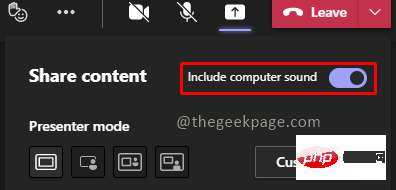 NOTE: 이 기능에는 회의에 참여한 모든 사람이 들을 수 있는 모든 시스템 사운드가 포함됩니다. 여기에는 알림 소리, 회의 알림, 비디오 또는 기타 소리 알림이 포함됩니다. 6단계: 옵션에서 공유하려는 화면을 선택하세요.
NOTE: 이 기능에는 회의에 참여한 모든 사람이 들을 수 있는 모든 시스템 사운드가 포함됩니다. 여기에는 알림 소리, 회의 알림, 비디오 또는 기타 소리 알림이 포함됩니다. 6단계: 옵션에서 공유하려는 화면을 선택하세요.  이 기능은 전체 오디오 콘텐츠를 표시하려는 경우 유용하지만 오디오 콘텐츠가 최소화된 일부 프레젠테이션이 있을 수 있습니다. 이 경우 화면을 공유하는 동안 언제든지 오디오를 켜거나 끌 수 있습니다.
이 기능은 전체 오디오 콘텐츠를 표시하려는 경우 유용하지만 오디오 콘텐츠가 최소화된 일부 프레젠테이션이 있을 수 있습니다. 이 경우 화면을 공유하는 동안 언제든지 오디오를 켜거나 끌 수 있습니다. 프레젠테이션 표시줄의 오디오 콘텐츠 포함
1단계: Calendar로 이동하여 지금 만나기를 클릭하세요. 그런 다음 를 선택하여 회의를 시작합니다.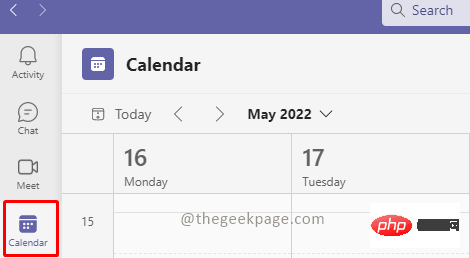
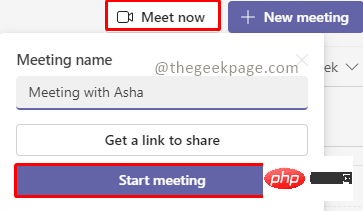 2단계: 오른쪽 상단으로 이동하여 콘텐츠 공유 아이콘을 클릭하세요.
2단계: 오른쪽 상단으로 이동하여 콘텐츠 공유 아이콘을 클릭하세요.  참고: 컴퓨터 소리 포함을 끌 수 있습니다.
참고: 컴퓨터 소리 포함을 끌 수 있습니다. 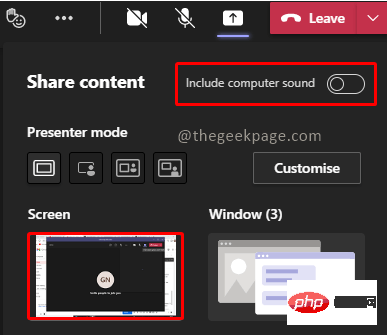 3단계: 화면을 적극적으로 공유하는 동안 마우스를 화면 상단으로 굴려 프레젠테이션 제어 막대를 확인하세요.
3단계: 화면을 적극적으로 공유하는 동안 마우스를 화면 상단으로 굴려 프레젠테이션 제어 막대를 확인하세요.  4단계: 사운드를 공유하려면 컨트롤 막대에서 컴퓨터 소리 포함 버튼을 클릭하세요. 이렇게 하면 프레젠테이션 중에 필요한 오디오 콘텐츠를 공유할 수 있습니다.
4단계: 사운드를 공유하려면 컨트롤 막대에서 컴퓨터 소리 포함 버튼을 클릭하세요. 이렇게 하면 프레젠테이션 중에 필요한 오디오 콘텐츠를 공유할 수 있습니다.  5단계: 오디오 공유 기능을 제거하려면 프레젠테이션 제어 막대에서 동일한 버튼을 클릭하세요.
5단계: 오디오 공유 기능을 제거하려면 프레젠테이션 제어 막대에서 동일한 버튼을 클릭하세요.  이 기능을 사용하면 프레젠테이션이 매우 매끄럽게 진행되고 필요할 때 사운드가 재생됩니다. 이 기사가 유용하고 유익했기를 바랍니다.
이 기능을 사용하면 프레젠테이션이 매우 매끄럽게 진행되고 필요할 때 사운드가 재생됩니다. 이 기사가 유용하고 유익했기를 바랍니다.위 내용은 Microsoft Teams에서 화면을 공유할 때 시스템 소리를 포함하는 방법의 상세 내용입니다. 자세한 내용은 PHP 중국어 웹사이트의 기타 관련 기사를 참조하세요!
성명:
이 기사는 yundongfang.com에서 복제됩니다. 침해가 있는 경우 admin@php.cn으로 문의하시기 바랍니다. 삭제

